Как семья Spotify добавляет нового участника? 2025 РУКОВОДСТВО
Spotify — это платформа потоковой передачи музыки, которая предлагает как бесплатную, так и платную подписку. Хотя бесплатный план позволяет пользователям слушать музыку, он имеет определенные ограничения, которые могут побудить пользователей рассмотреть вопрос об обновлении своей учетной записи до плана Premium Spotify. Одним из таких ограничений является периодический показ рекламы, чего не могут избежать пользователи бесплатного плана.
Чтобы преодолеть эти ограничения, в этой статье мы рассмотрим, как Семья Spotify добавляет нового члена. К концу этой статьи пользователи будут лучше понимать, как работает Spotify Family и как добавлять новых участников в план.
Содержание Руководство Часть 1. Что такое семейный план Spotify?Часть 2. Как добавить членов семьи в Spotify?Часть 3. Как бесплатно поделиться песнями Spotify с кем-то?Заключение
Часть 1. Что такое семейный план Spotify?
Хорошо известный сервис потоковой передачи музыки, Spotify, предоставляет пользователям возможность подписаться на план Spotify или уровень бесплатного пользования. Но бесплатные пользователи должны терпеть рекламу между песнями и прерывать потоковую передачу музыки. В рамках Премиум-аккаунта существует 4 типа планов, которые предназначены для разных потребностей и бюджетов.
Один из них — семейный план Premium, стоимость которого составляет всего $ 16.99 месяц. Он предназначен для удовлетворения потребностей семей или групп людей, которые хотят совместно использовать учетную запись Spotify Premium и воспользоваться преимуществами премиум-членства, при этом каждый участник не должен платить за свою собственную подписку. Этот план доступен 6 людях проживает по тому же адресу.
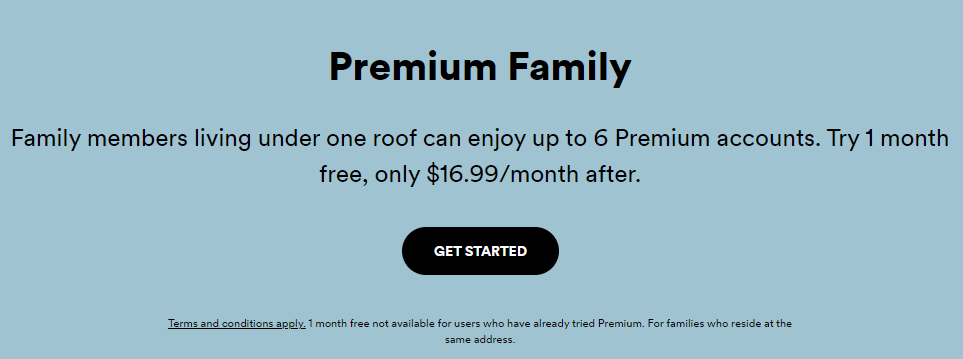
Почему нам следует узнать, как семья Spotify добавляет нового участника? Те, у кого есть группа людей или семья, которая любит вместе слушать музыку, могут воспользоваться множеством привилегий и функций, предоставляемых семейной подпиской Spotify. По сравнению со стоимостью приобретения индивидуальных подписок для каждого члена семьи семейный план Spotify позволяет до шести членов семьи платить за одну учетную запись. Это может привести к значительной экономии затрат в течение года. Пользователи бесплатной версии столкнутся со многими ограничениями воспроизведения со стороны Spotify. Но все пользователи семейной подписки могут наслаждаться прослушиванием без рекламы, неограниченным количеством пропусков и прослушиванием в автономном режиме. Вид Spotify Free против Premium чтобы узнать больше о разнице между Spotify Free и Premium.
Часть 2. Как добавить членов семьи в Spotify?
Как семья Spotify добавляет нового члена? Новый пользователь может быть добавлен в учетную запись Spotify Family с помощью быстрой и простой процедуры, которую можно выполнить на различных устройствах. Ниже приведены пошаговые инструкции по добавлению нового участника в вашу учетную запись Spotify Family на каждом из поддерживаемых устройств:
Добавить члена семьи на компьютер:
- Перейдите на страницу плана Spotify Premium в браузере.
- Пролистайте вниз, пока не увидите четыре плана, которые предлагает Spotify.
- Когда будете готовы, нажмите «Начать» в разделе «Семья».
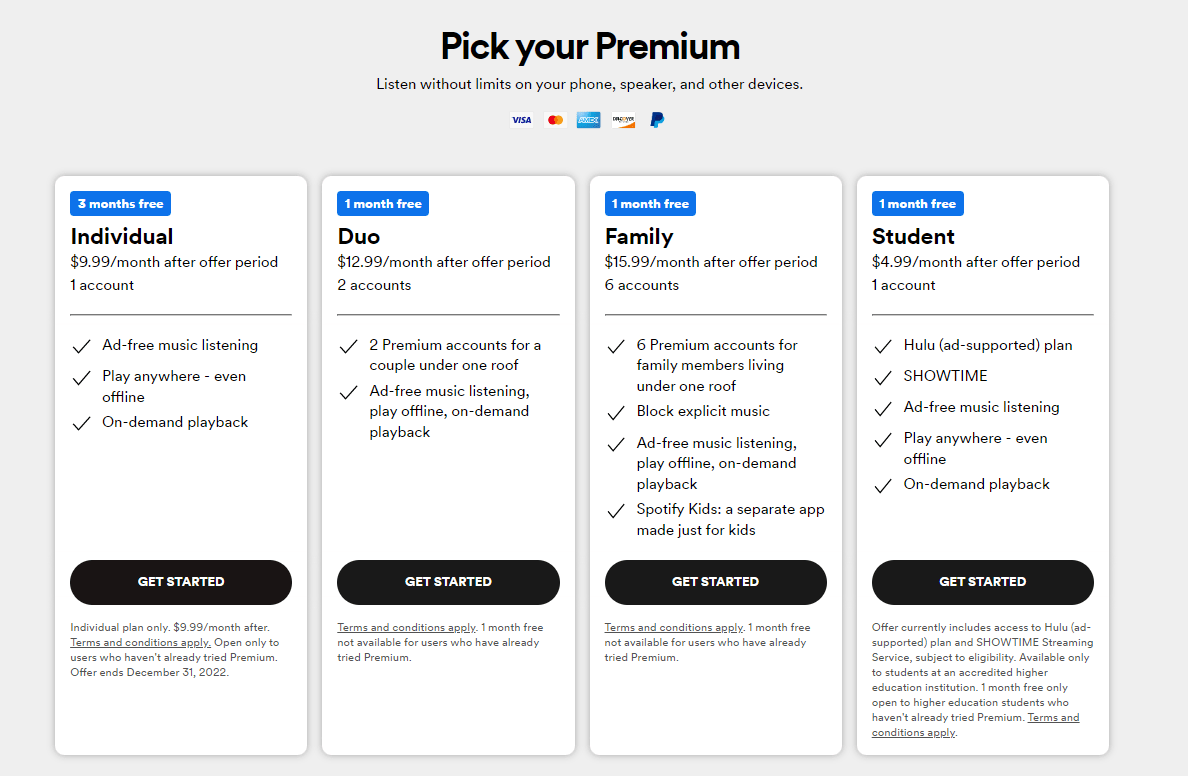
- Затем войдите в свою существующую учетную запись Spotify, если это необходимо, или нажмите «Зарегистрироваться в Spotify» и создайте учетную запись.
- После этого нажмите на значок своего профиля, расположенный в самом верху страницы. вы сразу же попадете на страницу обзора учетной записи.
- Щелкните боковую вкладку с надписью Premium Family. Оттуда вы можете управлять своими семейными учетными записями.
- Spotify предоставит вам несколько вариантов добавления участника: отправка ссылки с приглашением или приглашение по электронной почте, WhatsApp, Messenger.
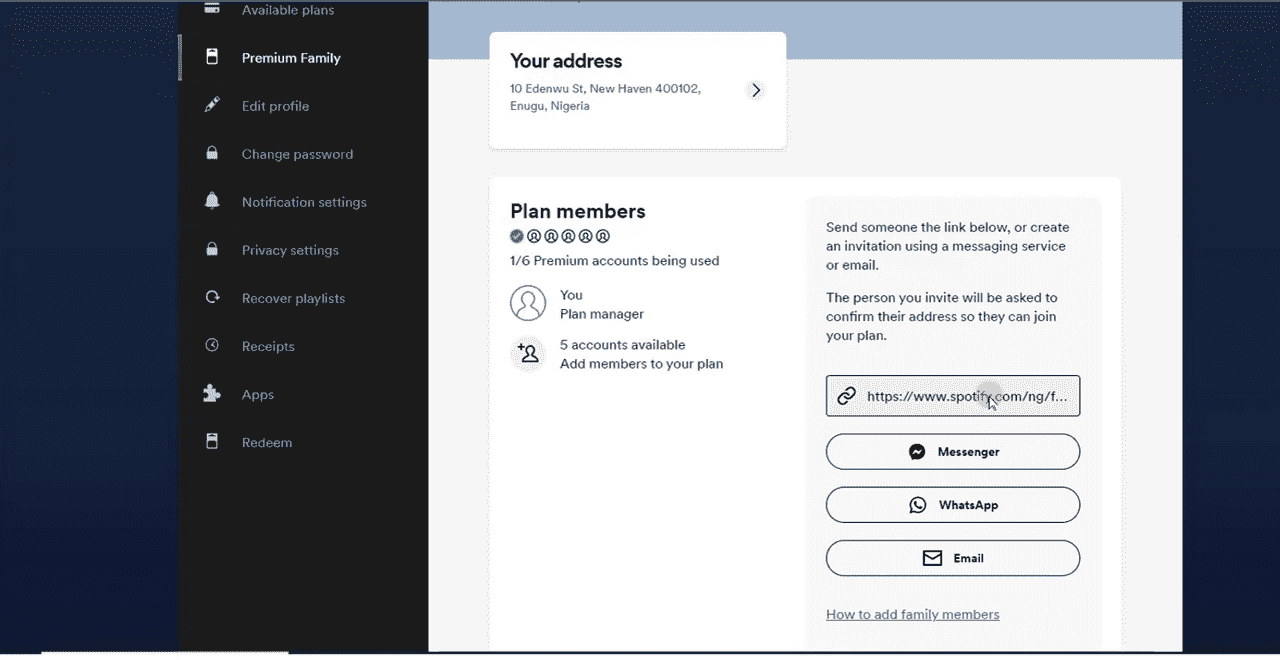
- Член семьи получит электронное письмо со ссылкой, по которой нужно щелкнуть, чтобы принять приглашение, а также присоединиться к семейному плану.
Добавить члена семьи на мобильном устройстве
Как семья Spotify добавляет нового члена в свой смартфон или планшет? Здесь мы проведем вас через все этапы использования плана Spotify Premium for Family.
- Для начала вам нужно будет зайти на сайт Spotify на своем мобильном телефоне с помощью браузера.
- Нажмите кнопку «Меню» в правом верхнем углу > Войти > введите данные своей учетной записи.
- Откройте раскрывающееся меню «Обзор учетной записи», затем выберите «Премиум для семьи».
- В разделе «Люди в этом плане» коснитесь имени учетной записи участника, чьей учетной записью вы хотите управлять.
- Прокрутите вниз и нажмите ДОБАВИТЬ В СЕМЕЙНЫЙ ПЛАН и добавьте кого-то, кто вам нравится.
- Отправил им письмо с приглашением. Член семьи получит электронное письмо со ссылкой, по которой нужно щелкнуть, чтобы принять приглашение и присоединиться к семейному плану.
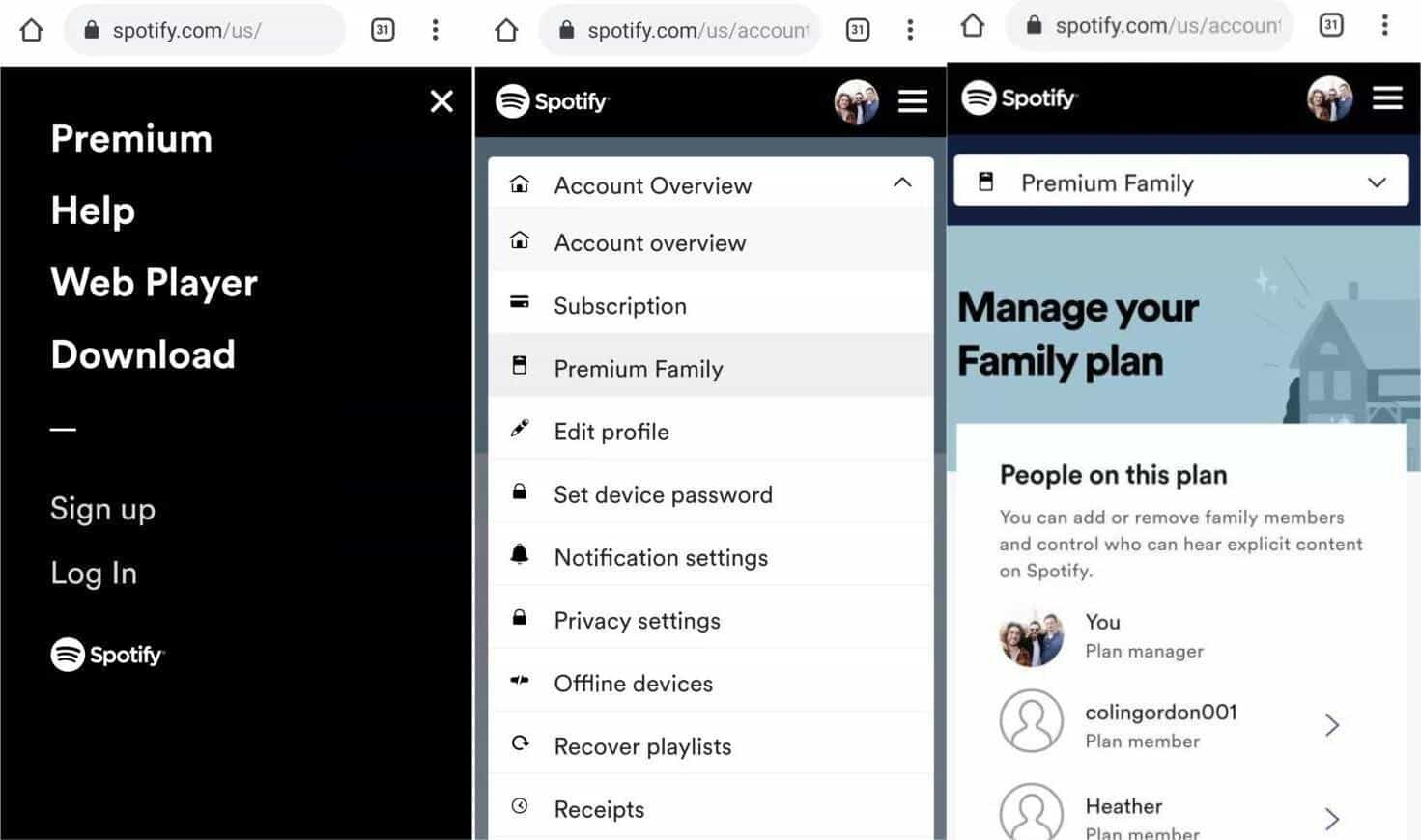
Связанный: Чтобы просмотреть дополнительные планы Spotify Premium, см. эти руководства ниже.
Часть 3. Как бесплатно поделиться песнями Spotify с кем-то?
Теперь мы все знаем, как семья Spotify добавляет нового члена. Есть ли способ бесплатно поделиться музыкой? Если вы не знаете о зашифрованной защите DRM от песен Spotify, ее необходимо сначала удалить из файлов, чтобы преобразование проходило свободно. Приятно знать, что AMusicSoft Spotify Music Converter тоже способен на такую процедуру. Теперь вы можете добавьте эти песни без DRM в TikTok, iMovie или другие программы для редактирования видео.
Помимо удаления DRM, преобразования и загрузка песен Spotify также поддерживаются. AMusicSoft Spotify Music Converter дает пользователям возможность загружать музыку из Spotify и конвертировать ее в различные форматы аудиофайлов, включая MP3, FLAC, WAV и AAC. Пользователи Spotify, желающие слушать любимую музыку, не подключенные к Интернету или на устройствах, несовместимых с приложением Spotify, найдут эту программу очень полезной. Также заслуживает похвалы в 5 раз более высокая скорость работы AMusicSoft, а также уверенность, которую она может дать, когда дело касается качества получаемых аудиофайлов.
Как использовать AMusicSoft Spotify Music Converter
- Перейдите на сайт компании AMusicSoft и найдите ссылку для загрузки версии программы, совместимой с операционной системой вашего компьютера. После загрузки программы вам нужно будет установить ее, следуя инструкциям, которые появятся на экране.
Бесплатная загрузка Бесплатная загрузка
- Перейдите в левый верхний угол пользовательского интерфейса программного обеспечения и нажмите кнопку «Добавить файлы». Выберите мелодии из Spotify, которые вы хотите загрузить и преобразовать, в появившемся всплывающем окне.

- Выберите формат вывода, а затем настройте параметры вывода в соответствии с вашими конкретными требованиями. У вас есть возможность выбрать формат вывода. Вы также можете изменить частоту дискретизации, битрейт и любые другие параметры звука, чтобы получить желаемый уровень качества звука для ваших конкретных целей.

- Выберите музыку из Spotify, которую вы хотите загрузить и преобразовать, а затем нажмите кнопку «Конвертировать», чтобы начать процесс. Количество прогресса, достигнутого в процессе преобразования, будет представлено в режиме реального времени.

- После завершения процесса преобразования вы сможете передавать преобразованную музыку Spotify на другие устройства, такие как смартфоны, планшеты или, возможно, такие MP3-плееры, а также сможете слушать свои любимые мелодии без каких-либо ограничений. .
Заключение
В заключение, важно знать, как Spotify Family добавляет нового члена, потому что это позволяет пользователям делиться своей подпиской Spotify Premium с членами своей семьи, что в конечном итоге экономит их деньги. При обновлении до Spotify Family пользователи могут воспользоваться эксклюзивными функциями, такими как прослушивание в автономном режиме, потоковая передача без рекламы и неограниченные пропуски. Кроме того, AMusicSoft Spotify Music Converter, пользователи также могут наслаждаться любимыми треками в автономном режиме или на устройствах, несовместимых с приложением Spotify.
Люди Читайте также
- Spotify Cast To TV Process — все, что вы должны знать
- 5 лучших решений для устранения проблемы «Почему мой Spotify останавливается»
- Как войти в Spotify на PS4 с помощью Facebook, PIN-кода и многого другого
- Как стримеры проигрывают музыку на Twitch — лучший способ попробовать!
- Лучшие места для бесплатного прослушивания альбомов онлайн в 2024 году
- Descargar Spotify Premium: скачивайте треки в автономном режиме
- Настроить обложку альбома: как изменить обложку плейлиста Spotify
- Простое руководство: как добавить музыку в KineMaster?
Роберт Фабри — ярый блоггер и энтузиаст, увлеченный технологиями, и, возможно, он сможет заразить вас, поделившись некоторыми советами. Он также страстно увлечен музыкой и писал для AMusicSoft на эти темы.